Inicio de Sesión de Agente con WebPhone
En este documento se describe el procedimiento para que un agente inicie su sesión en ViciDial utilizando el WebPhone (WebRTC) en su navegador.
Paso #1
Asegúrese que al ingresar la dirección, su navegador reporte una conexión segura al mostrar un ícono de candado a un costado de la misma.

Paso #2
Seleccione la opción "Agent Login" en el menú principal.
Paso #3
Ingrese su nombre de usuario y contraseña y haga click en el selector de campañas "Campaign" para que el sistema actualice la lista de campañas permitidas para su usuario.
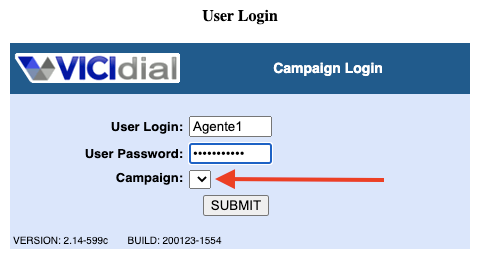
También puede presionar la tecla "Tab" en su teclado al terminar de escribir su contraseña para actualizar la lista de campañas.
Paso #4
Al actualizarse la lista de campañas, el contenido del campo "Campaign" cambiará a  y podrá seleccionar una.
y podrá seleccionar una.
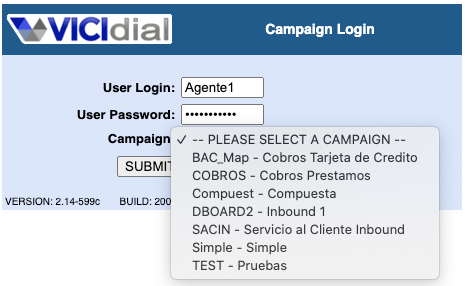
Luego de seleccionar la campaña en la que estará trabajando, presione el botón 
Paso #5
Si es la primera vez que accede desde ese navegador, se le requerirá permitir al navegador hacer uso del micrófono.
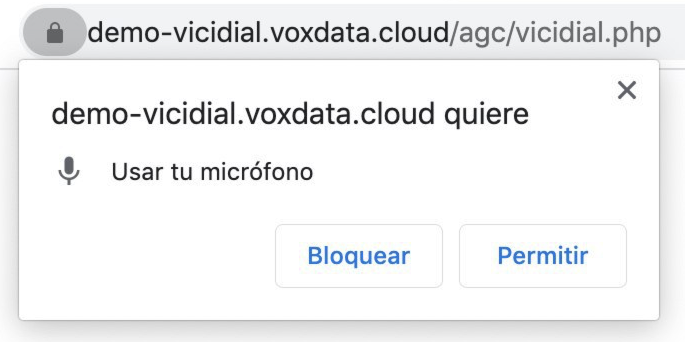
Si no se permite el uso del micrófono, la sesión no podrá iniciar correctamente.
Paso #6
Asegúrese que en la esquina superior derecha de la página aparezca el WebPhone (VICIphone). El indicador de registro debe estar en verde y la palabra "Registered" se debe observar a su izquierda.

Si el WebPhone no aparece como registrado puede hacer el intento de registrarlo manualmente presionando el botón rojo y luego el verde.
Si el problema persiste aún haciendo esto, es necesario que lo reporte al supervisor.
Paso #7
Si el supervisor le asignó permisos para seleccionar las colas de llamadas a las cuales estará asociado, se mostrará una pantalla verde con la lista de colas disponibles del lado izquierdo, y las colas en las que participará del lado derecho.
NOTA: Si el supervisor asignó las colas por usted, solo verá una pantalla verde en donde se le indica que así fué. Omita las siguientes instrucciones y continúe en el paso #8
Para seleccionar una por una las colas a las que desea asociarse, haga un click sobre el nombre de cada una en el panel de la izquierda, y presione SUBMIT en la parte inferior para continuar.

Si desea seleccionar todas las colas, haga un click sobre  y para quitarlas todas, un click sobre
y para quitarlas todas, un click sobre 
Paso #8
Haga click en "Call Agent Webphone" para que el sistema haga una llamada a su WebPhone y se establezca una sesión de audio entre usted y el sistema. En ese momento la pantalla de estado del WebPhone mostrará "In-Call" (en llamada).


Escuchará una grabación que le indica que usted es la única persona de la conferencia, y a partir de ese momento la sesión del agente queda oficialmente iniciada, por lo cual se mostrará la pantalla principal de la consola de agente.

No Comments